안녕하세요 마블랑입니다.
가상머신을 사용하여 Window에서 Linux 환경을 구축하기를 통해 설정하고 있는 우분투 환경이 슬슬 자리를 잡아가고 있습니다.
이번 포스팅은 리눅스 개발자들이 많이 사용하는 vi 에디터를 좀더 편하게 사용할수 있는 vim을 설치해보도록 하겠습니다.
우분투를 처음 실행하고 vi에디터를 실행하면 방향키도 안먹고 백스페이스키도 안먹고 합니다.

아마도 초기 vi에디터를 만든 사람이 업데이트를 안해서 그런가 싶습니다. (마블랑도 잘 모르지만 초기 방향키가 없었던 키보드로 인해 이렇게 만들어진것이라는 생각이 드는군요)
그러므로 vi에디터에서 좀 더 사용하기 쉬운 vim 에디터를 설치해보도록 하겠습니다.
터미널을 열고 다음과 같이 입력을 하시고 설치를 하시면 됩니다.
sudo apt-get install vim

설치가 진행되고 설치가 끝나면 다시 커맨드를 입력할수 있습니다.
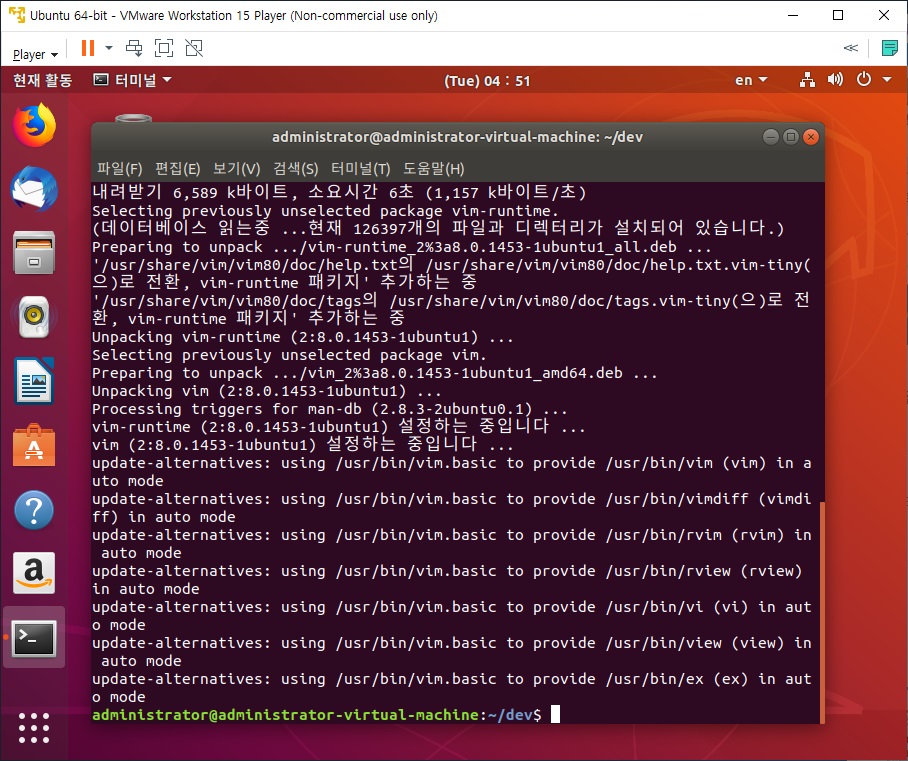
다시 vi를 실행하여 텍스트를 작성해보시면 메모장 쓰듯이 키가 정상적으로 동작하고 C 파일의 경우 키워드에 따라 색상이 바꿔 가독성이 좋아지는것을 볼수 있습니다~
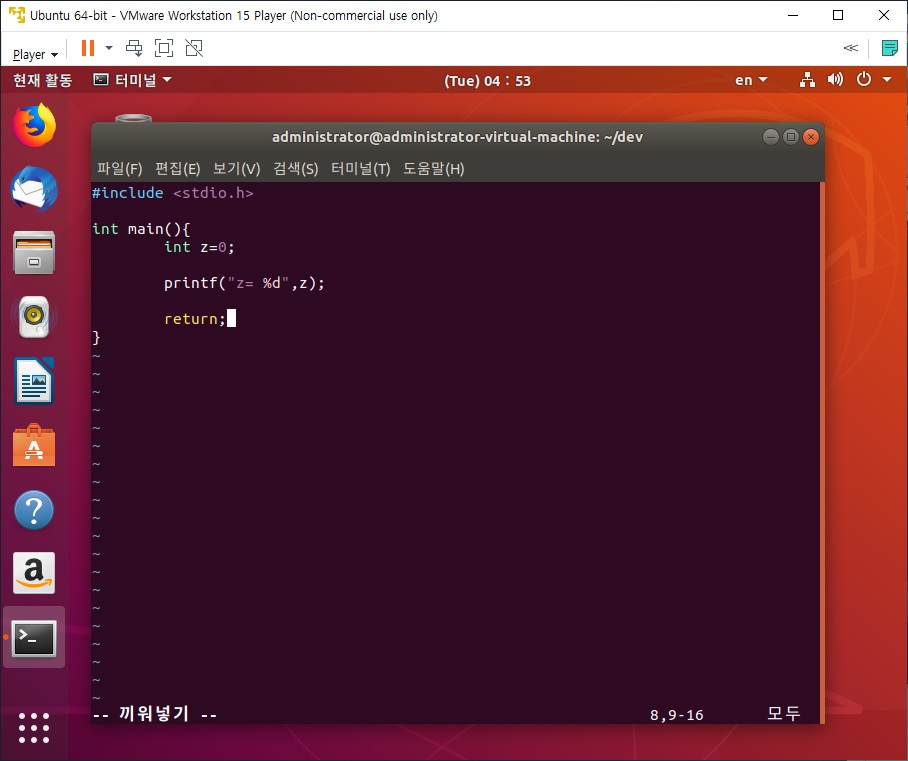
이번 포스팅은 어렵지 않지만 개발자를 위해 꼭 필요한 환경을 셋팅하는 것이 아닌가 싶습니다.
좀더 다루기 쉬운 에디터를 이용하는 것이 프로그래밍의 생산성을 향상시킬수 있으니 말입니다^^
이상 마블랑이었습니다. 읽어주셔서 고맙습니다~




댓글